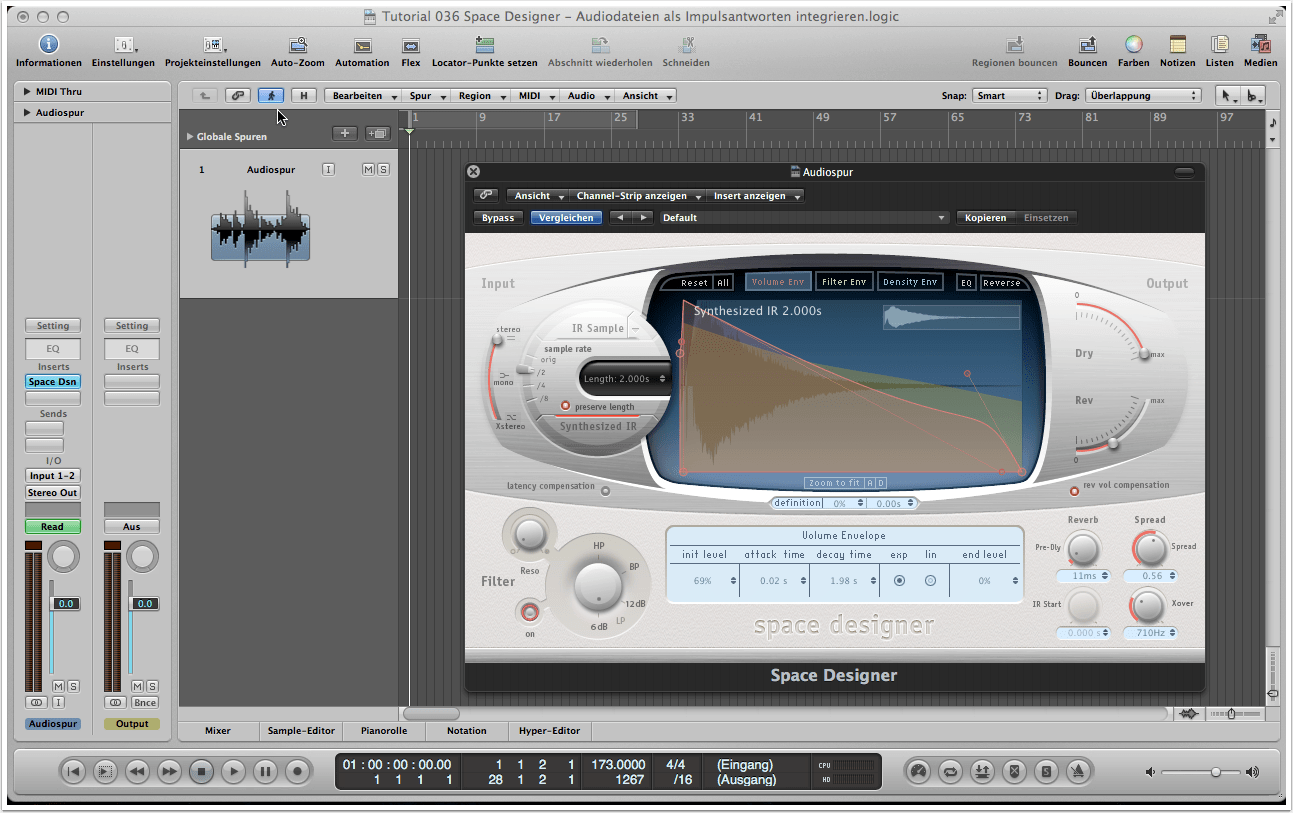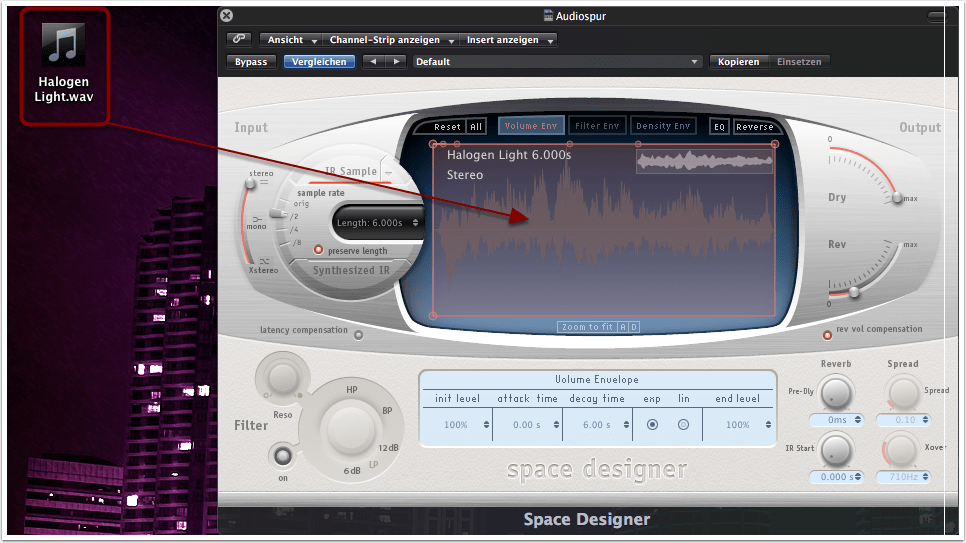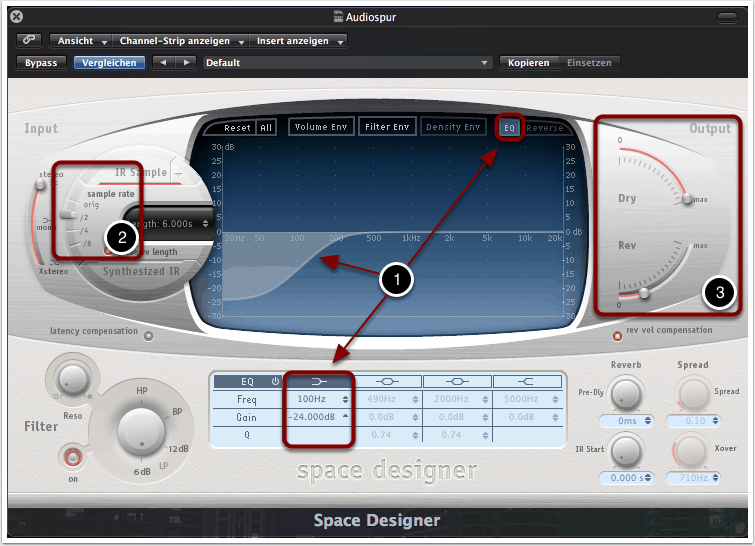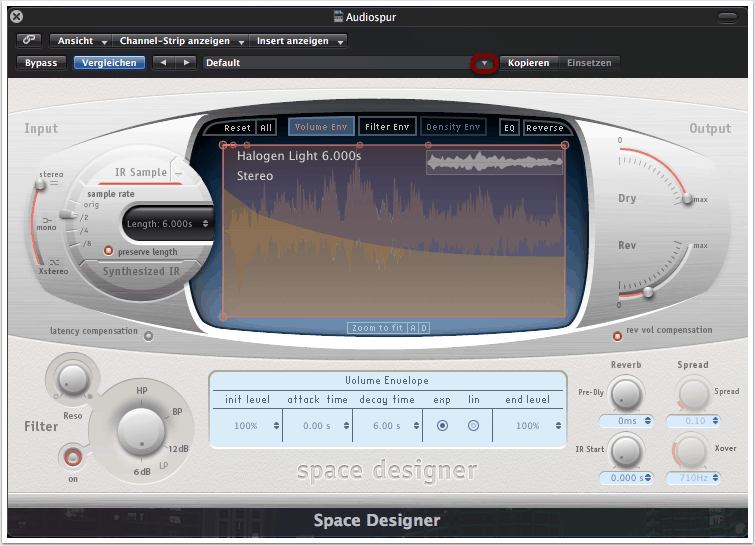Ziel
Der Space Designer ist ein Convolution Reverb bzw. Faltungshall, der ausschließlich Logic-Usern vorbehalten ist. Ähnliche Programme, die auf Faltungshall basieren, sind z.B. Altiverb von Audio Ease oder PSPs EasyVerb. In diesen Programmen wird der Nachhall von realen (oder nicht realen) Räumen simuliert, indem die physikalischen Eigenschaften dieser Räume nachgeahmt werden. Die akustische Beschreibung eines bestimmten Raumes erfolgt dabei durch dessen sogenannte Impulsantwort. Dabei handelt es sich, wie der Name andeutet, um die “Antwort”, die ein Raum gibt, wenn man in die Hände klatscht oder eine Pistole abfeuert.
Logics Space Designer bietet die Möglichkeit, eigene Impulsantworten zu integrieren und somit eigene akustische Räume zu simulieren. Der Clou: Es muss sich dabei nicht unbedingt um eine tatsächlich aufgenommene Impulsantwort handeln – jede beliebige Audiodatei kann als Ausgangsbasis für neue Räume fungieren! Für unser Klangbeispiel haben wir beispielsweise die Aufnahme einer Halogenlampe als Impulsantwort integriert und mit einem Drum Loop gekreuzt. In diesem Tutorial wollen wir zeigen, wie es geht und welche kreativen Möglichkeiten sich damit eröffnen.
1. Projekt erstellen und Space Designer laden
Wir erstellen in Logic Pro ein neues Projekt und erstellen entweder eine Audio- oder eine Instrumentenspur. Im Inserts-Menü wählen wir den Space Designer als Plug-in aus.
2. Audiodateien integrieren
Um eine beliebige Audiodatei als Impulsantwort zu integrieren, ziehen wir diese einfach per Drag&Drop in den großen, blauen Bereich in der Mitte des Space Designers. Die Hüllkurve und der Name der Datei sollte anschließend dort zu sehen sein.
Als Impulsantworten eignen sich die unterschiedlichsten und abwegigsten Sounds – die Aufnahme eines Bienenschwarms, eines Abflussrohres, Sprachaufnahmen oder, wie in unserem Klangbeispiel – die Aufnahme einer Halogenleuchte. Bei der Mischung von Dry- und Wet-Signal erhält man eine Kombination aus dem Sound, der als Impulsantwort verwendet wird, und dem Sound, der mit dem Reverb bearbeitet werden soll. Die Unterschiedlichsten Kreuzungen sind damit denkbar.
Nicht alle Formate werden unterstützt, z.B. keine MP3s. Diese können jedoch mit einem Konverter in .wav-Dateien umgewandelt und anschließend integriert werden.
3. Parameter justieren
Die Settings für unseren Patch können wir nach belieben verändern. Für unser Beispiel haben wir den EQ verwendet, um ein wenig die Bässe des Wet-Signals zu reduzieren (1).
Auch die Samplerate zu ändern kann manchmal sinnvoll sein und zu einem anderen Klangcharakter führen (2).
Das Dry-/Wet-Verhältnis können wir mit den beiden Reglern auf der rechten Seite bestimmen (3). Für unser Klangbeispiel haben wir diese mit einer Automation versehen: Zunächst ist nur das Dry-Signal zu hören, dann wird langsam das Wet-Signal eingeführt und schließlich haben wir das Dry-Signal ausgefadet, um nur den Klang des Reverbs zu demonstrieren.
4. Setting speichern
Durch einen Klick auf den kleinen Pfeil auf der oberen Seite können wir das Preset durch “Setting sichern unter” speichern.
Copyright 2015 – www.schoolofsound.ch